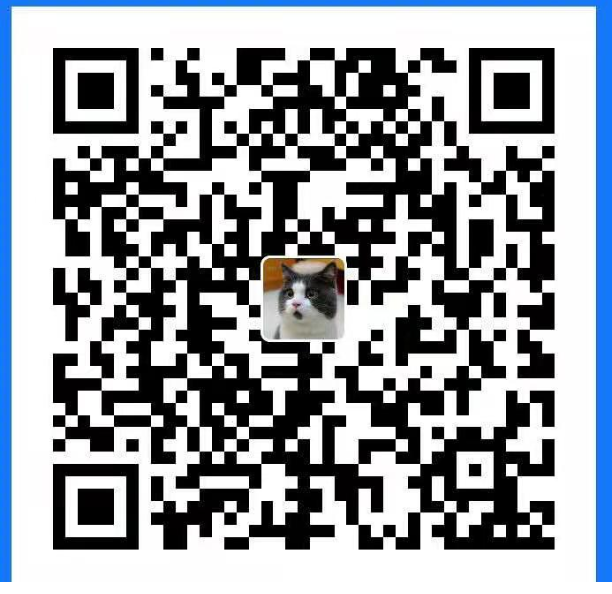vi 编辑器: visual Interface 可视化编程
vi -> vim
command mode 命令 insert mode 输入 last line mode 底行
1vim abc 光标第一行2vim + abc 光标最后一行3vim +3 abc 光标第三行4vim +/xxx 按字母n 切换5vim aa bb cc # 同时打开/创建 :小写n : 大写N : prev- :wq!
- :es
- :n
- :/xxx
- : ?xxx
命令模式:
- -h:光标左移
- -j:光标下移
- -k:光标上移
- -l:光标右移
- -ctrl+f 向下翻页
- -ctrl+b 向上翻页
- -ctrl+d 向下翻页
- -ctrl+u 向上翻页
- -dd 删除光标所在行
- -o 在光标所在行的下方插入一行并切换到输入模式
- -yy 复制光标所在行
- -p 在光标下方粘贴
- -P 在光标上方粘贴
磁盘管理
df 查看磁盘分区使用状况
选项:
- -f :仅显示本地磁盘(默认)
- -a:显示所有文件系统的磁盘使用情况
- -h :以1024进制计算
- -H:以1000进制计算
- -T:显示磁盘分区类型
du 统计磁盘上的文件大小
选项:
- -b:以byte为单位统计文件
- -k:以kb 为单位统计文件
- -m:以mb 为单位统计文件
- -h:以1024进制 为单位统计文件
- -H : 以1000 为单位统计文件
- -S :指定统计目标
fdisk -l 查看硬盘信息
磁盘分区: MBR模式 GPT模式
1parted2select /dev/sdc3mklabel gpt4print all5mkpart6start? 07end ? 2000m8cancel9mkpart10start ?111end ?200012print1mkpart test 2000 30002
3rm 3 # 删除分区4
5unit GB6quit格式化:
1mkfs .ext3 /dev/sdb2
3mkfs -t ext4 /dev/sdb4分区默认挂载目录:mnt目录
1mkdir -p /mnt/imooc2mount /dev/sdb /mnt/imooc #挂载,临时生效3umount /mnt/imooc #卸载, 临时生效4
5
6vim + /etc/fstab7/dev/sdb1 /mnt/imooc ext3 0 0如何添加swap 分区:
- 建立一个普通的linux 分区
- 修改分区类型的16进制编码
- 格式化分区
- 启用
1fdisk /dev/sdb2mkswap /dev/sdb63swapon /dev/sdb64
5free 查看6swapoff /dev/sdb6